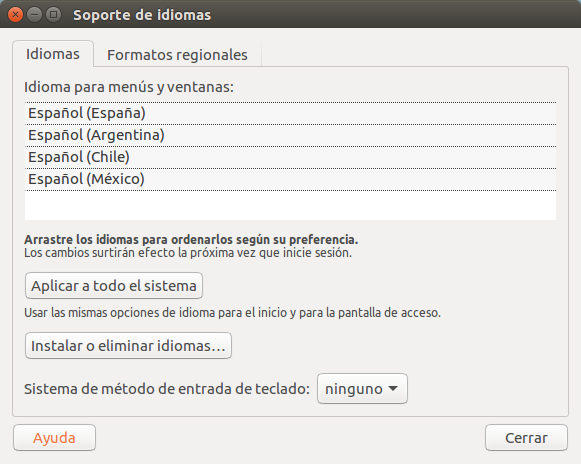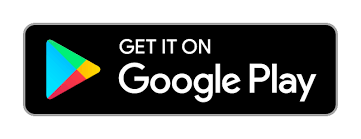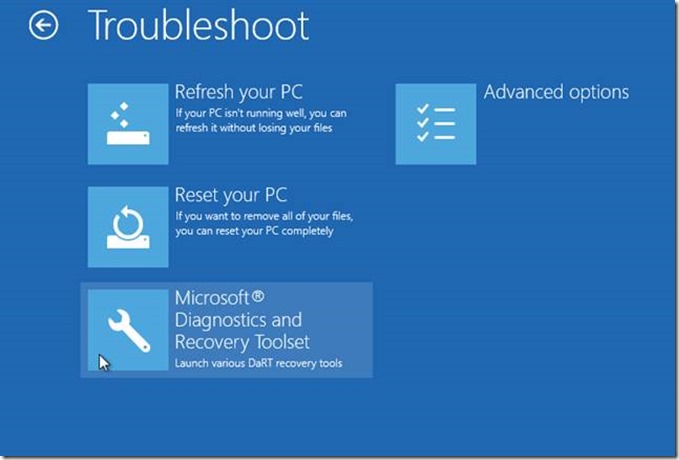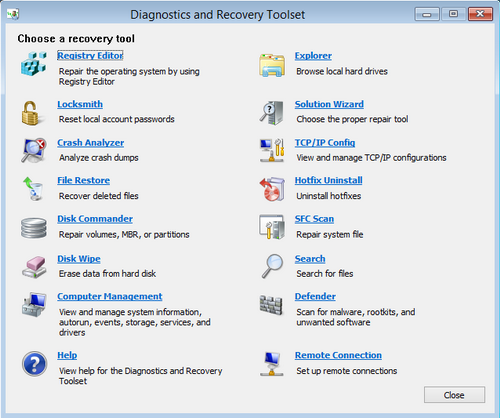Teclado sin tildes en Ubuntu 16.04.01 LTS después de actualizar.
Si después de actualizar a Ubuntu 16.04.01 LTS desde alguna versión anterior te das cuenta de que no tienes tildes al escribir, no te preocupes, se soluciona fácilmente. Solo tienes que ir a la Configuración del Sistema, Soporte de Idiomas, instalar el soporte completo de Español y dejarlo todo como en la captura de pantalla que incluyo aquí debajo.
¿Dónde estáis?
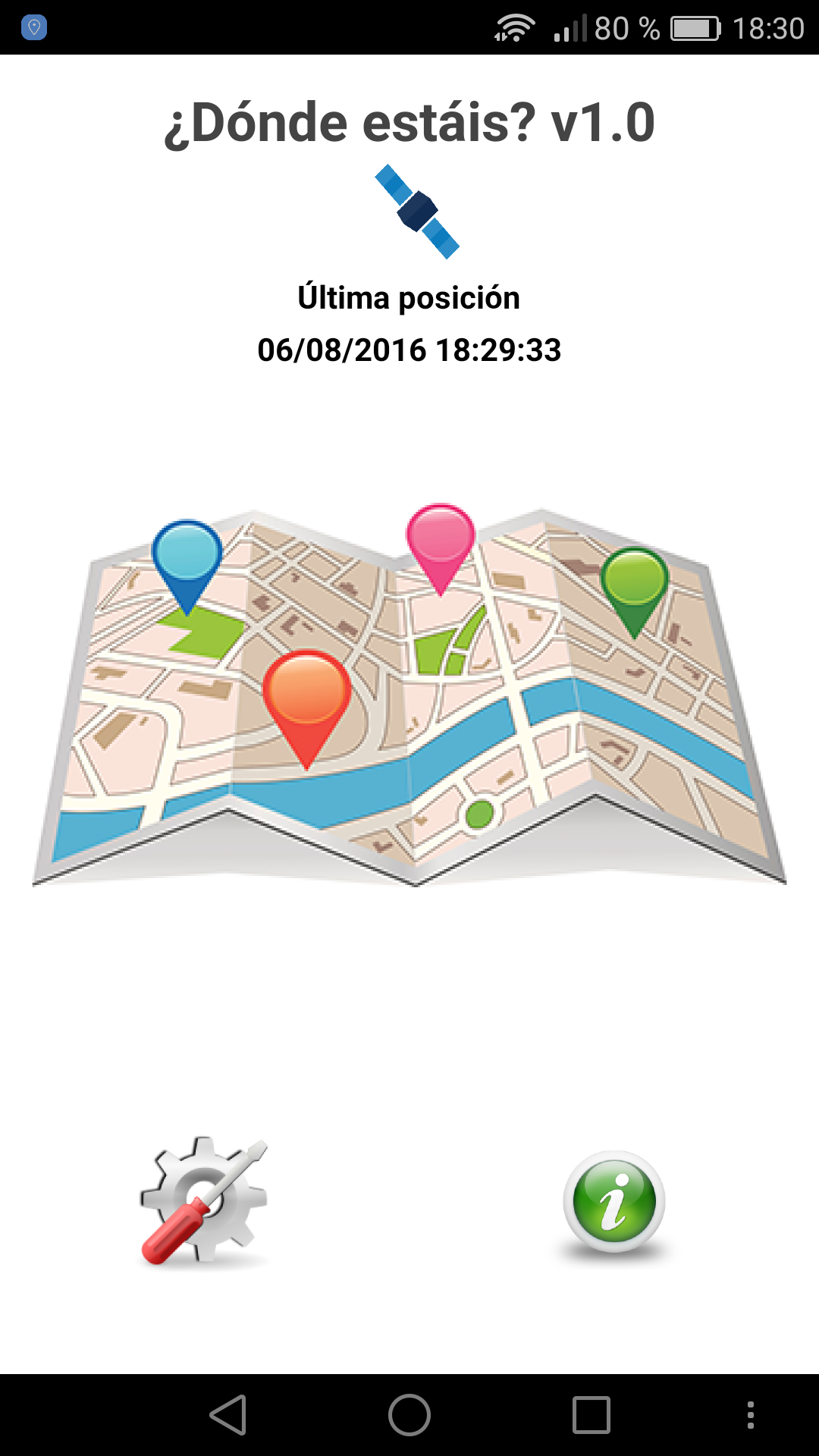 Si necesitas localizar a tu familia, a tus amigos, o a un grupo con el que vas de excursión, has dado con la App que te va a ayudar. Además es totalmente gratuita y sin publicidad, no pìerdes nada por probar.
Si necesitas localizar a tu familia, a tus amigos, o a un grupo con el que vas de excursión, has dado con la App que te va a ayudar. Además es totalmente gratuita y sin publicidad, no pìerdes nada por probar.
Con ¿Dónde estáis? podrás tener a todo un grupo localizado en el mapa, enviar un mensaje a una persona concreta o al grupo entero. No pretende ser un Whatsapp, sino una herramienta para ayudarte a localizar a un grupo de una manera fácil y rápida.
Si alguna vez has estado en una feria o en un concierto y necesitáis estar localizados, os va a venir bien esta App. Con su sistema de mensajes con vibración larga no necesitas oír el móvil, lo vas a sentir.
Solo tienes que configurar la App con el nombre del grupo y te aparecerán en el mapa todos aquellos usuarios que tengan configurado ese mismo grupo. Sin altas, sin registros, sin nada complicado, más sencillo es imposible.
Desde la pantalla de configuración podrás personalizar los intervalos de actualización de tu posición en el mapa, así como si quieres recibir notificaciones con vibración o con voz. Todo muy intuitivo y agrupado en la misma pantalla.
Si ya no quieres seguir localizado, solo tienes que cerrar la App o poner el intervalo de actualización a 0. Nunca se quedará en ejecución si tú no quieres.
Desde el mapa de ¿Dónde estáis? puedes seleccionar a los demás miembros del grupo y al pulsar sobre el marcador de color azul podrás ver el Nombre, Teléfono, Fecha y Hora de la última actualización de su posición y la exactitud de sus coordenadas. También aparecerán unos iconos que te permitirán llamar por teléfono (si tiene configurado el número de móvil), ir hasta su posición usando el GPS, ver su ubicación usando Street View o enviar un mensaje pulsando en el icono del móvil que aparece a la derecha. Como siempre, todo muy intuitivo.
Importante: En algunos móviles quizás sea necesario proteger la aplicación para evitar que se pare cuando se te apague la pantalla. Consulta cómo hacerlo en tu entorno porque es diferente hacerlo por ejemplo en HUAWEI EMUI que en XIAOMI MIUI.
Si tienes algún problema con la App, alguna sugerencia o idea para mejorarla, no dudes en ponerte en contacto conmigo.
Puedes descargar la App desde Google Play Store.
Cómo reparar un Windows 10 que no detecta ni teclado ni ratón.
¿Qué podemos hacer si nos encontramos con un ordenador que al encenderlo y llegar a la pantalla de login no tenemos ni teclado ni ratón para poder meter la clave?
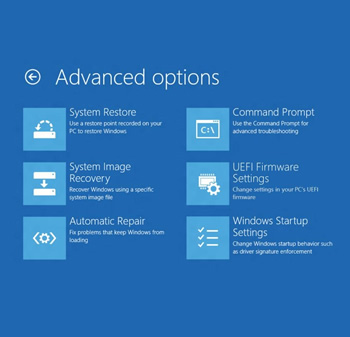 Seguramente intentaremos arrancar de nuevo en modo a prueba de fallos, o modo seguro... pero seguimos con el mismo resultado. Al llegar a la foto que tenemos que levantar para acceder al usuario y contraseña... nada de nada. Ni teclado ni ratón. Volvemos a reiniciar.
Seguramente intentaremos arrancar de nuevo en modo a prueba de fallos, o modo seguro... pero seguimos con el mismo resultado. Al llegar a la foto que tenemos que levantar para acceder al usuario y contraseña... nada de nada. Ni teclado ni ratón. Volvemos a reiniciar.
Arrancamos el modo de recuperación, seleccionamos que haga un chequeo automático de archivos y una reparación de lo que esté en mal estado. Casi una hora buscando y al final el mismo resultado. Sin acceso.
Otro intento, arranque en modo consola con la tecla F8 y hacemos un sfc /scannow pero seguimos igual... qué pasa? qué podemos hacer?
Buscando por Internet podemos encontrar cientos de posibles soluciones, pero si tenemos en cuenta que el principal objetivo es NO FORMATEAR NI RESETEAR para no perder las licencias del software que tenemos instalado ni perder ningún documento personal... la cosa se reduce bastante. De hecho se reduce a cero. Además, no recuerdo la última vez que no me quedara otra opción que formatear, ese no es mi estilo.
Lo que tenemos entre manos es una tablet-portátil que tiene un solo puerto USB 3.0 con un teclado que se conecta por imanes a un lateral, junto a la pantalla táctil. Al final lo que me decidi a hacer para reparar el ordenador fue lo siguiente:
1) Lo primero y más importante era hacer una copia de los archivos personales accediendo con un Linex que tenía en otra partición. Los datos lo primero.
2) Me descargué Microsoft DaRT, para mí la mejor herramienta de recuperación para Windows, aunque le echo en falta alguna opción. Luego me creé un pendrive de arranque con UNetbootin fácilmente y en pocos minutos.
3) Reiniciando con el pendrive, seleccionamos el teclado en español y pulsando en las diferentes opciones vamos hasta Troubleshoot y de ahí a Microsoft Diagnostic and Recovery Toolset.
Ahora vamos al kit de la cuestión, vamos a activar Terminal Server, que por defecto está desactivado, para poder acceder de manera remota a nuestro equipo desde otro ordenador. Así el problema del USB no nos va a afectar y podremos usar nuestro Windows como si nada malo le pasase. Podremos buscar el origen del problema y repararlo.
4) Cuando se abre la ventana de Windows con el menú de utilidades, selecciono editar el registro con la primera opción.
5) Con el editor del registro nos vamos a la rama:
HKEY_LOCAL_MACHINE\SYSTEM\CurrentControlSet\Control\Terminal Server
En el panel lateral nos vamos al valor fDenyTSConnection. Cambiamos el valor 1 por un 0 y activamos el servicio.
Pero con eso no nos va a funcionar porque por defecto el Firewall evitará que podamos acceder remotamente.
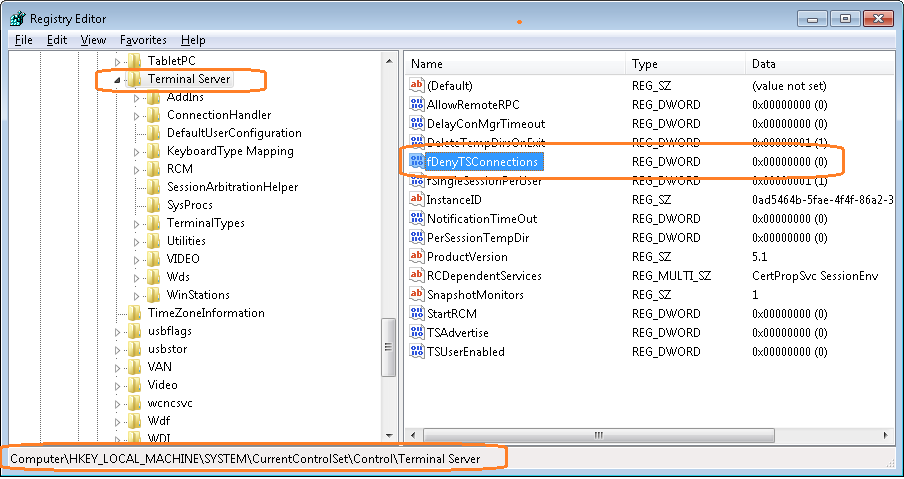 6) Ahora volvemos al menú de DaRT y seleccionamos la opción Computer Management. Desde ahí a Services y buscamos el servicio Window Firewall para deshabilitarlo.
6) Ahora volvemos al menú de DaRT y seleccionamos la opción Computer Management. Desde ahí a Services y buscamos el servicio Window Firewall para deshabilitarlo.
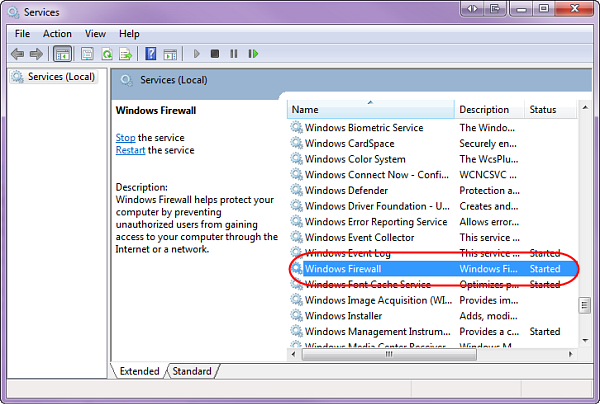 Ya podremos reiniciar el ordenador sin el pendrive y cuando se nos quede parado en la pantalla de logín sin poder acceder, ya podremos conectarnos con otro equipo o con un móvil con un visor RDP.
Ya podremos reiniciar el ordenador sin el pendrive y cuando se nos quede parado en la pantalla de logín sin poder acceder, ya podremos conectarnos con otro equipo o con un móvil con un visor RDP.
Por cierto, si no recordamos la clave de acceso de algún usuario, con DaRT también podemos asignar una nueva clave a cualquier usuario. Esa opción nos permitirá acceder a cualquier sistema ajeno o con dueños con poca memoria.
Con el usuario y la clave, entramos como si nada en Windows y lo primero que nos vamos es al Administrador de Dispoitivos del Panel de Control. Y qué es lo que veo? Estaba deshabilitado el Controlador de Host eXtensible Intel(R) 3.0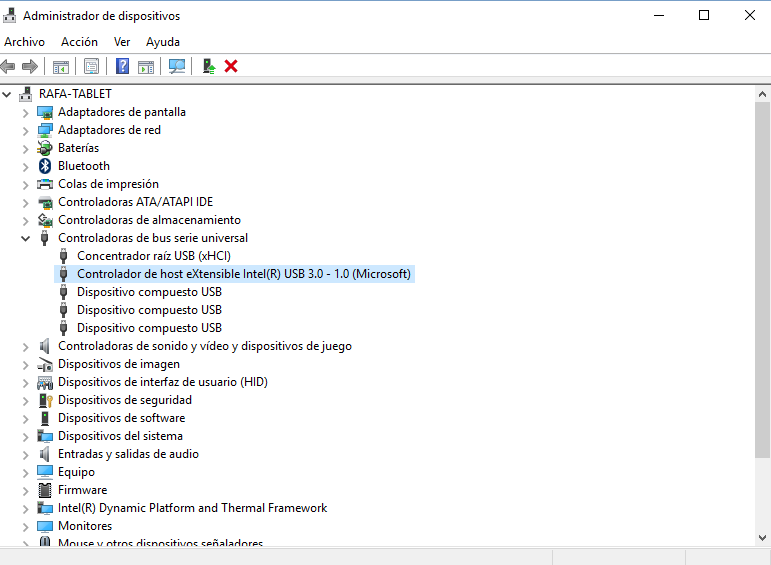 Lo activo, cierro la sesión y ya puedo entrar con teclado y ratón en modo local. Un controlador deshabilitado deja K.O. un WIndows 10, pero no ha pasado de ahí.
Lo activo, cierro la sesión y ya puedo entrar con teclado y ratón en modo local. Un controlador deshabilitado deja K.O. un WIndows 10, pero no ha pasado de ahí.
Espero que os sea útil.
Desapareció la hora de la barra de tareas en Ubuntu
Si un día abres tu Ubuntu y ves que no tienes el reloj y el calendario donde lo dejaste, no te preocupes, Ubuntu te lo quita para que no te estreses mirando la hora.
Si quieres reactivarlo sigue estos pasos:
1. Reinstala indicator-datetime. Debería estar instalado por defecto pero en ese caso ha podido ser desconfigurado por cualquier tarea de actualización, es mejor ejecutar la instalación de nuevo.
sudo apt-get install indicator-datetime
2. Reconfiguramos la fecha y hora de nuevo:
sudo dpkg-reconfigure --frontend noninteractive tzdata
3. Reiniciamos Unity.
sudo killall unity-panel-service
Page 11 of 18